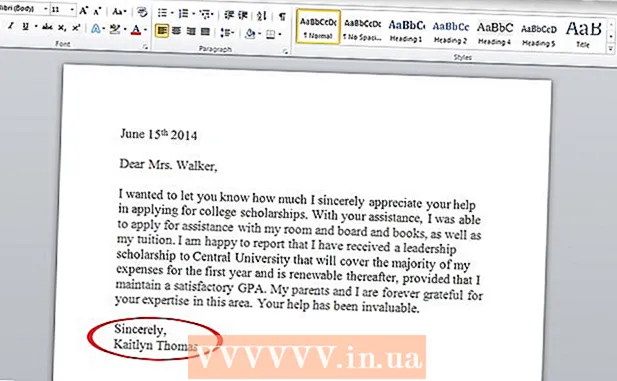Pengarang:
Louise Ward
Tanggal Pembuatan:
12 Februari 2021
Tanggal Pembaruan:
1 Juli 2024

Isi
Firefox adalah browser web yang populer dan gratis. Browser ini sangat cepat dan dapat disesuaikan. Artikel wikiHow hari ini mengajarkan cara memasang Firefox di PC, Mac, atau perangkat Android, serta cara memasang pengaya ubahsuaian.
Langkah
Metode 1 dari 4: Firefox untuk Windows
Kunjungi situs web Mozilla. Tautan Unduh dalam bingkai hijau akan secara otomatis mengidentifikasi sistem operasi dan bahasa Anda.
- Jika Anda ingin mengunduh Firefox dalam bahasa / sistem operasi yang berbeda, klik tautan Sistem & Bahasa tepat di bawah tombol Unduh.

Klik tombol unduh. File akan segera diunduh. Setelah unduhan selesai, klik file tersebut untuk meluncurkan penginstalan. Mungkin Windows akan meminta konfirmasi sebelum meluncurkan file.
Pilih jenis instalasi. Standar adalah penginstalan otomatis dan harus sesuai untuk sebagian besar pengguna. Ini menginstal semua yang Anda butuhkan untuk segera mulai menggunakan Firefox. Jika Anda memilih jenis penginstalan khusus, Anda akan memiliki opsi berikut:- Pilih tempat untuk menginstal. Firefox secara otomatis akan memilih lokasi yang menurut program paling cocok untuk dipasang. Anda dapat mengubahnya jika Anda mau.
- Instal layanan pemeliharaan. Opsi ini secara otomatis akan memperbarui Firefox di latar belakang. Anda harus menonaktifkan opsi ini jika Anda ingin menginstal pembaruan secara manual.
- Pilih tempat untuk menampilkan ikon.Anda akan dapat memilih layar Desktop, Start Menu dan Quick Launch bar.
- Pilih apakah Anda ingin menjadikan Firefox sebagai browser default Anda. Artinya, tautan apa pun yang Anda klik akan terbuka di Firefox.

Luncurkan Firefox. Setelah beberapa menit, Firefox akan dipasang dan Anda akan dapat mulai menjelajah. Kami dapat memilih untuk meluncurkan program sekarang atau membukanya sendiri nanti.
Masukkan pengaturan Anda. Jika Anda pernah menggunakan browser lain sebelum menggunakan Firefox, Anda akan memiliki opsi untuk mengimpor Opsi, Bookmark, Riwayat, dan Kata Sandi dari browser lama Anda. Ini mungkin membutuhkan waktu beberapa menit. iklan
Metode 2 dari 4: Firefox untuk Mac
Unduh Firefox. Anda dapat mengunduhnya secara gratis di situs web Mozilla. Tautan unduhan akan secara otomatis mendeteksi sistem operasi dan bahasa komputer. Jika Anda ingin mengunduh sistem operasi atau bahasa lain, klik tautan Sistem & Bahasa di bawah tombol Unduh.
Buka file DMG. Setelah pengunduhan selesai, file DMG akan terbuka secara otomatis. Jika tidak, klik file yang diunduh di desktop Anda.
Instal aplikasi. Seret file Firefox.app ke folder Aplikasi Anda. Tahan joystick dan klik pada jendela Firefox. Pilih Keluarkan "Firefox".
Tambahkan Firefox ke dok. Jika Anda ingin menambahkan Firefox ke dok Anda untuk akses cepat, seret ikon dari folder Aplikasi Anda dan jatuhkan ke dok.
Luncurkan Firefox. Sistem akan memperingatkan Anda bahwa program tersebut telah diunduh, konfirmasi bahwa Anda ingin membukanya. Firefox akan menanyakan apakah Anda ingin menjadikan browser Anda default. Setelah Anda membuat pilihan, browser akan diluncurkan. iklan
Metode 3 dari 4: Instal add-on
Anda perlu memahami add-on. Add-on adalah aplikasi yang dapat Anda tambahkan ke Firefox untuk menambahkan fungsionalitas ke browser Anda. Anda dapat menjelajahi perpustakaan ekstensi gratis langsung dari Firefox.
Buka Add-ons Manager. Klik menu Firefox di kiri atas jendela dan pilih Add-on dengan ikon teka-teki di sebelahnya. Add-ons Manager akan terbuka.
Temukan utilitas untuk menginstal. Manajer add-on akan menampilkan beberapa ekstensi yang menonjol. Anda dapat menemukan add-on tertentu di pojok kanan atas jendela. Atau, jika Anda ingin menjelajahi seluruh kategori add-on, klik tautan di kanan bawah.
Pasang pengaya. Setelah Anda menemukan pengaya yang Anda inginkan, klik tombol hijau "Tambahkan ke Firefox". Firefox akan meminta konfirmasi dari Anda, setelah itu pengaya akan dipasang. Biasanya, Anda perlu memulai ulang Firefox untuk meluncurkan pengaya yang baru saja Anda pasang. iklan
Metode 4 dari 4: Firefox untuk Android
Unduh Firefox. Anda dapat mengunduh aplikasi Firefox dari Google Play Store atau situs web Mozilla.
Instal aplikasi. Klik tombol "Instal" untuk menginstal aplikasi Firefox. Penginstal meminta Anda untuk mengonfirmasi izin, seperti mengizinkan Firefox mengakses lokasi GPS atau menulis file ke kartu memori SD. Harap tinjau dan setujui izin untuk melanjutkan.
Buka aplikasinya. Setelah terinstal, Anda dapat membuka aplikasi. Pastikan untuk mencentang kotak "Izinkan pembaruan otomatis" untuk memastikan Firefox selalu diperbarui dengan perbaikan terbaru. iklan
Peringatan
- Jangan gunakan Firefox versi lama tetapi hanya instal versi terbaru. Versi lama sudah usang dan memiliki masalah keamanan. Firefox akan menanyakan Anda saat pembaruan baru tersedia.